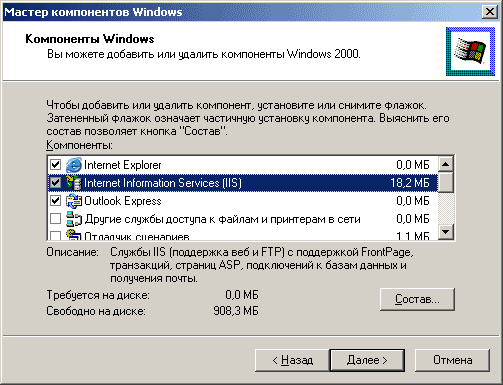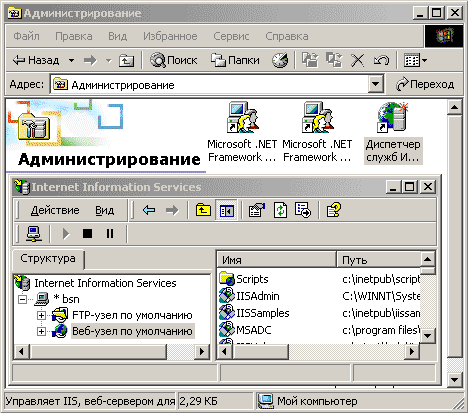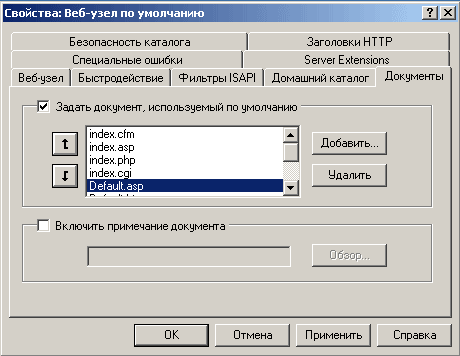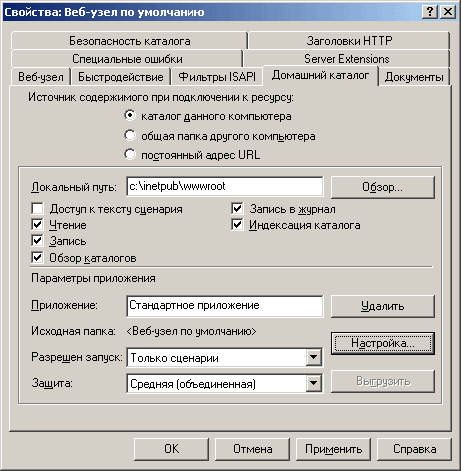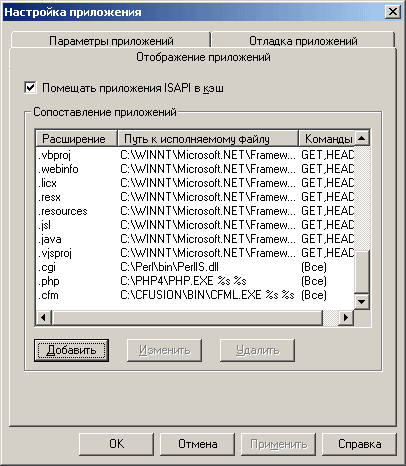СтатьиУстановка и настройка Internet Information Services 5.0Веб-сервер Internet Information Services (IIS) легко устанавливается под Windows 2000 и Windows XP, так как входит в состав дистрибутива Windows как один из его компонентов. Для установки достаточно (при наличии дистрибутива Windows) воспользоваться разделом Пуск | Настройка | Панель Управления | Установка и удаление программ | Добавление и удаление компонентов Windows | Internet Information Services 5.0 (рис. 1).
После нажатия на кнопку Далее будет произведена установка IIS. Запуск веб-сервера произойдет автоматически без перезагрузки компьютера. Корневым каталогом веб-сервера по умолчанию является Теперь предстоит настроить веб-сервер, для чего следует зайти в раздел Пуск | Настройка | Панель управления | Администрирование | Диспетчер служб Интернета (рис. 2).
В открывшемся окне Internet Information Services следует выбрать раздел Веб-узел по умолчанию и просмотреть его свойства. Здесь же на вкладке Документы (рис. 3) можно указать последовательность загружаемых по умолчанию файлов, например: index.cfm, index.asp, index.php, index.cgi, index.htm, index.html:
После установки IIS сразу можно использовать ASP-технологию и создавать динамические страницы в виде ASP-файлов. Если же вы используете другую технологию (PHP, Perl, ColdFusion и т.д.), то вам необходимо установить соответствующую программу и настроить IIS на работу с ней. Например, если вы желаете использовать PHP, то в IIS нужно прописать, что файлы с расширением php
должны обрабатываться программой
В появившемся окне можно видеть связь между расширениями файлов и программами, которые их обрабатывают (рис. 5).
Для создания новой связи следует воспользоваться кнопкой Добавить, после чего нужно указать исполняемый файл и желаемое расширение. Следует заметить, что в рис. 5 уже показаны примеры связей для файлов с расширениями php, cgi, cfm. |
||